「現在、NVIDIA GPU に接続されたディスプレイを使用していません」というイライラするエラー メッセージが表示されていませんか? この問題は、NVIDIA コントロール パネルまたはその他の最適化ツールを使用してディスプレイ設定を調整しようとしているときに発生することがあります。しかし、心配する必要はありません。このガイドでは、このエラーを修正し、NVIDIA ディスプレイ設定を再び制御するための効果的なソリューションについて説明します。
「NVIDIA ディスプレイ設定が利用できません」エラーの理解
解決策に進む前に、エラー メッセージの原因を理解することが重要です。「現在、NVIDIA GPU に接続されたディスプレイを使用していません」という通知が表示される一般的な原因は次のとおりです。
- 古い NVIDIA グラフィック ドライバー。
- 互換性のない NVIDIA ドライバーがシステムにインストールされています。
- モニターが間違ったポートに接続されています。
- オペレーティング システムが最新ではありません。
根本的な原因を特定することで、トラブルシューティングのプロセスを合理化し、効果的な修正を確実に行うことができます。
1. NVIDIA ドライバーを更新する
NVIDIA ドライバーを更新することは、ディスプレイ設定エラーを解決するための重要な第一歩です。デバイス マネージャーを使用して効率的に更新する方法は次のとおりです。
- Windows 検索を開き、「デバイス マネージャー」と入力して、結果からアプリを選択します。
- デバイス マネージャーで、[ディスプレイ アダプター]セクションを見つけて展開します。
- グラフィック カードを右クリックし、[ドライバーの更新]を選択します。
- ドライバーを自動的に検索するオプションを選択します。
完了すると、システムは利用可能なドライバーの更新をインストールします。これにより、エラーが大幅に解決される可能性があります。
サードパーティのドライバーアップデータを検討する
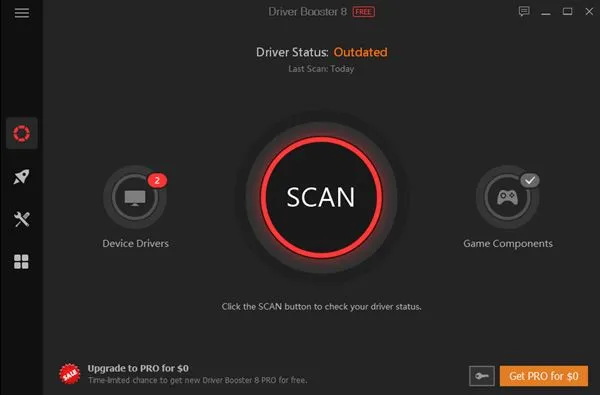
デバイス マネージャー経由で更新しても効果がない場合は、信頼できるサードパーティのドライバー更新ツールを使用すると役立ちます。評判の良い更新ガイドは、セキュリティとプライバシーを確保しながらこのプロセスを効率化する信頼性の高いソフトウェアを案内します。
2. NVIDIA ドライバーを手動でインストールする
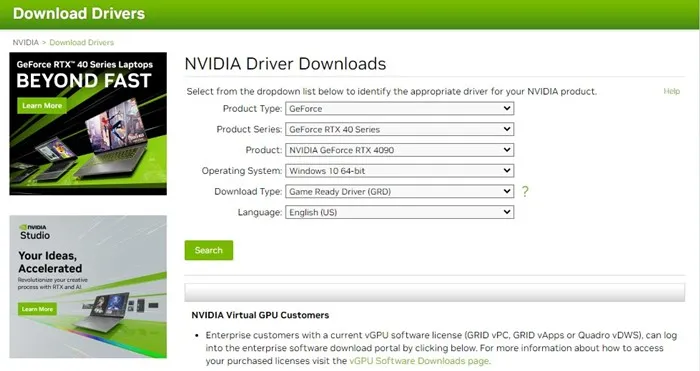
場合によっては、互換性のないドライバーを使用していることが問題の原因となることがあります。検証済みの NVIDIA ドライバーを手動でインストールすると、この問題を修正できます。
NVIDIA ドライバー ダウンロード ページにアクセスし、適切なドライバー バージョンを取得して、インストール プロンプトに従います。その後、PC を再起動して変更を適用します。
3.接続ポートを検査する

このエラーは、ディスプレイが NVIDIA GPU 経由で表示されていないことを示している可能性があります。したがって、モニターがグラフィック カードの正しいポートに接続されていることを確認してください。
- コンピュータの電源を切り、背面パネルを点検します。
- ディスプレイが統合グラフィック ポートではなく、NVIDIA GPU ポートに安全に接続されていることを確認します。
モニターを目的のポートに再接続すると、この問題が解決され、設定をスムーズに変更できるようになります。
4.使用中のGPU割り当てを確認する
セットアップに複数の GPU が含まれる場合、混乱を避けるために GPU の割り当てを確認することが重要です。セットアップを確認するには:
- Windows のスタート ボタンをクリックし、[設定]を選択します。
- メニューからシステム設定を選択します。
- [表示]タブに移動します。
- 「ディスプレイの詳細設定」をクリックします。
- 接続されているディスプレイを選択して、NVIDIA GPU を使用しているかどうかを確認します。
別の GPU に割り当てられている場合は、それに応じて NVIDIA GPU ポートへの接続を切り替えます。
5.オペレーティングシステムを更新する
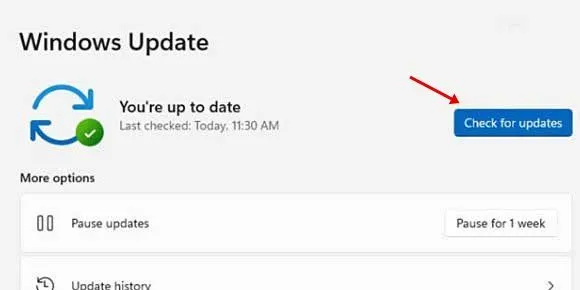
一部のユーザーは、オペレーティング システムを更新するだけでこの問題を解決しました。まだ Windows 10 を使用している場合は、Windows 11 へのアップグレードを検討してください。セキュリティ パッチとドライバー更新を定期的にインストールすると、パフォーマンスも向上します。
Windows を更新するには、[設定] > [Windows Update] > [更新プログラムの確認]に移動します。
上記の手順は、「NVIDIA ディスプレイ設定が利用できません」というエラーをトラブルシューティングして修正するための明確な戦略を示しています。さらにサポートが必要な場合は、コメント欄からお気軽にお問い合わせください。このガイドが役に立った場合は、ぜひ友人と共有してください。
よくある質問
1.「現在、NVIDIA GPU に接続されたディスプレイを使用していません」というエラー メッセージが表示される原因は何ですか?
このエラーは、NVIDIA ドライバーが古くなっているか互換性がない、ディスプレイが間違ったポートに接続されている、オペレーティング システムが古くなっているなど、さまざまな問題によって発生する可能性があります。
2.オペレーティング システムを更新することで、NVIDIA ディスプレイ設定エラーを修正できますか?
はい、多くのユーザーは、オペレーティング システムを更新するだけで問題が解決したと報告しています。これには、必要なドライバーの更新も含まれる可能性があります。
3.ディスプレイが NVIDIA GPU に接続されているにもかかわらず、エラーが表示される場合はどうすればよいですか?
GPU の使用設定を確認し、正しいポートが使用されていることを確認して、問題が解決しない場合は NVIDIA ドライバーを手動で再インストールすることを検討してください。
コメントを残す